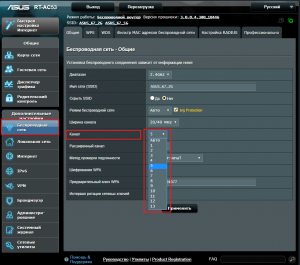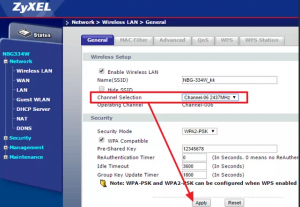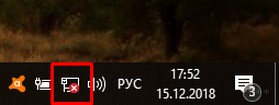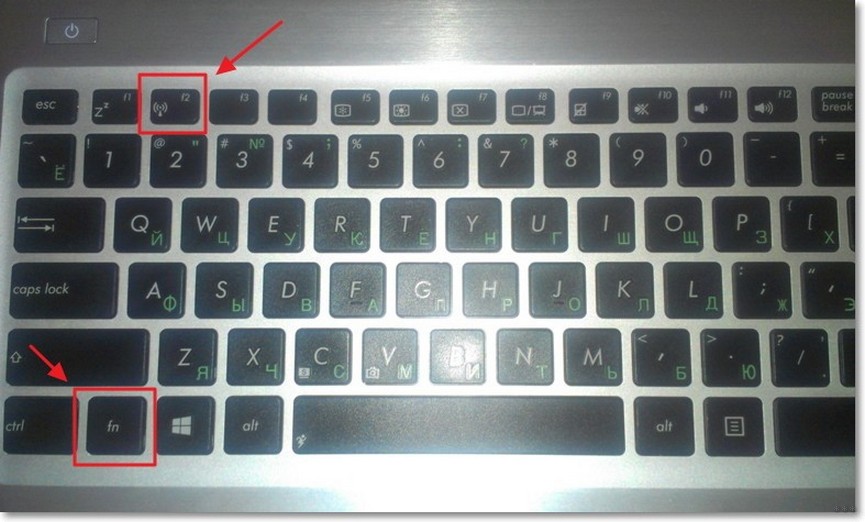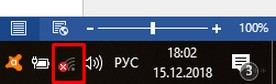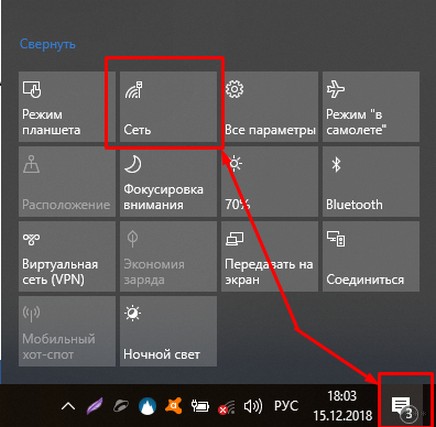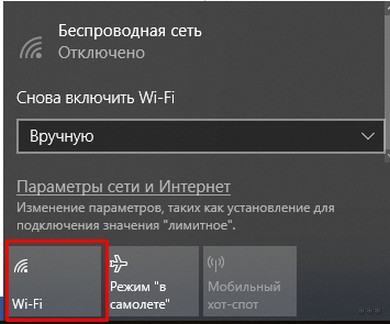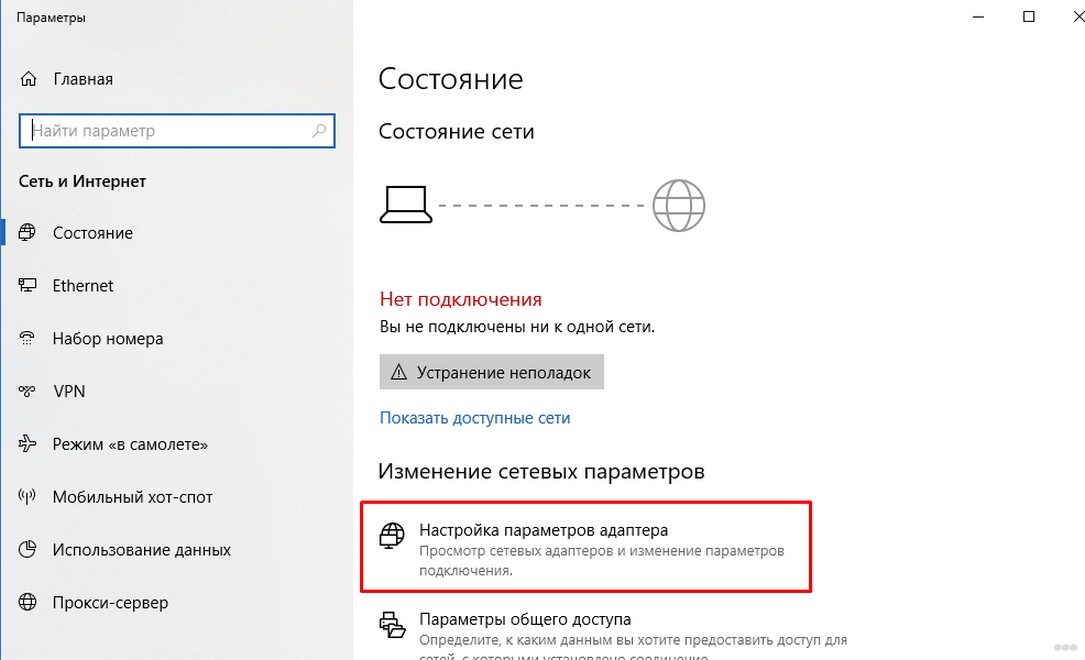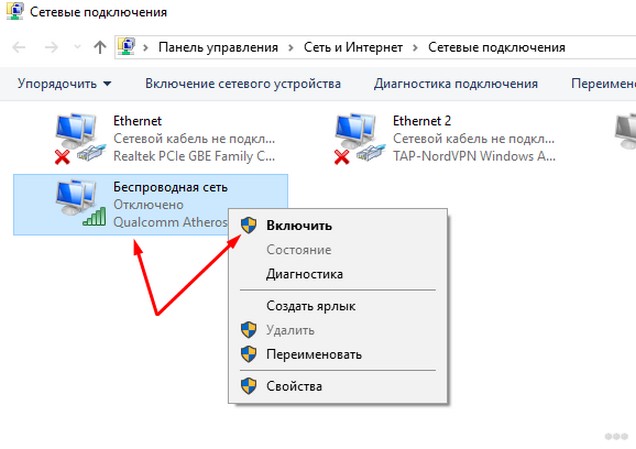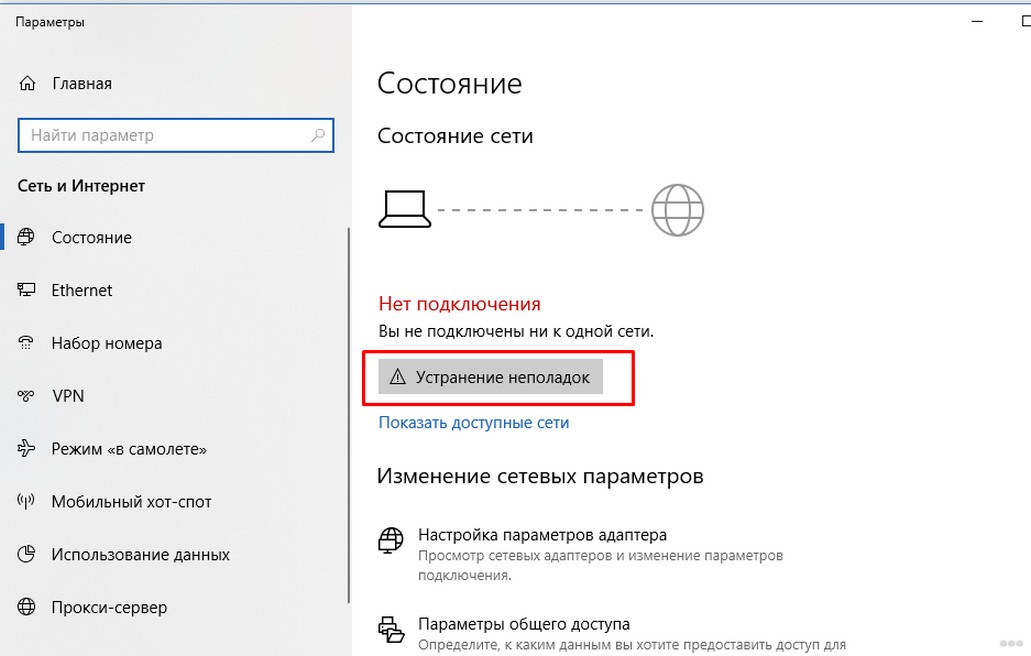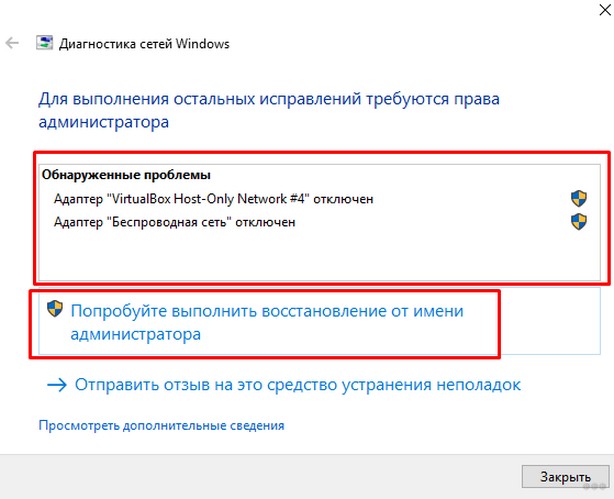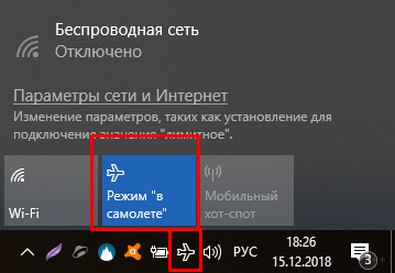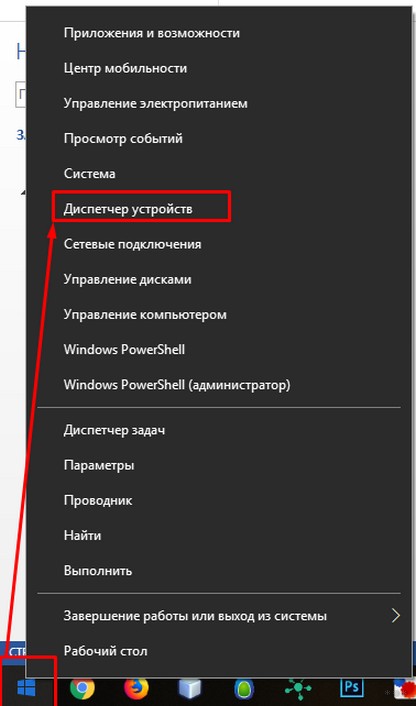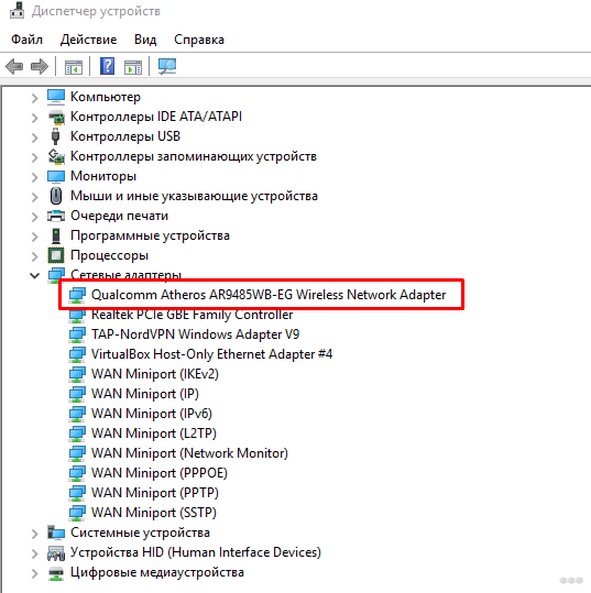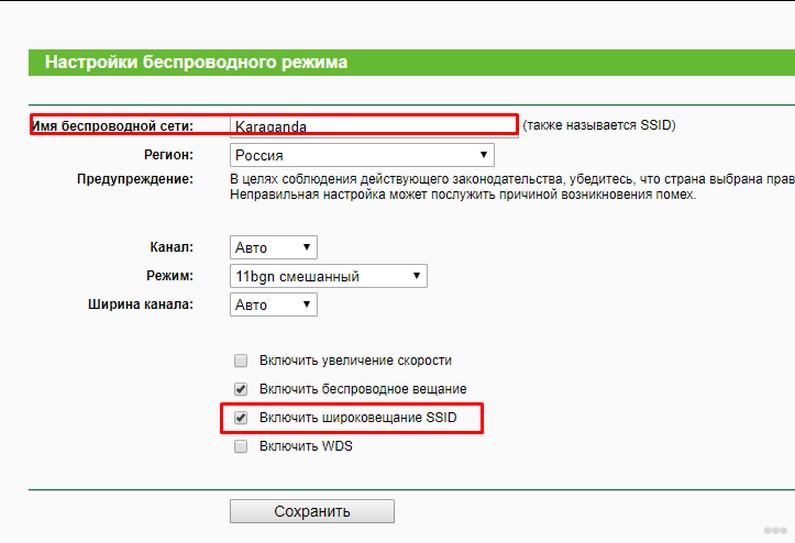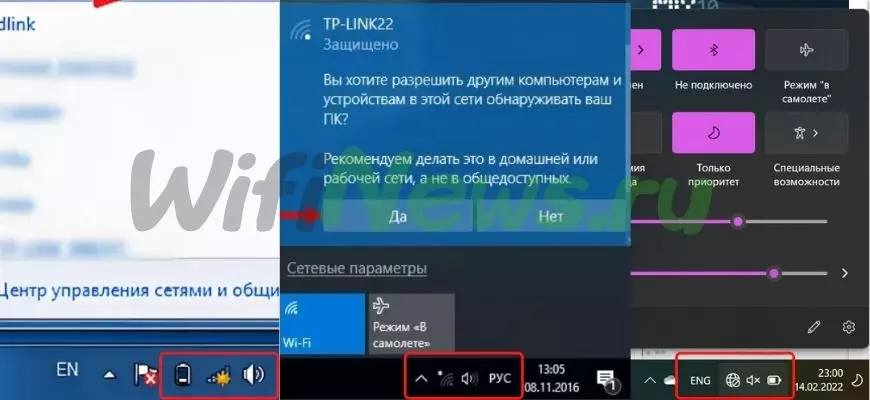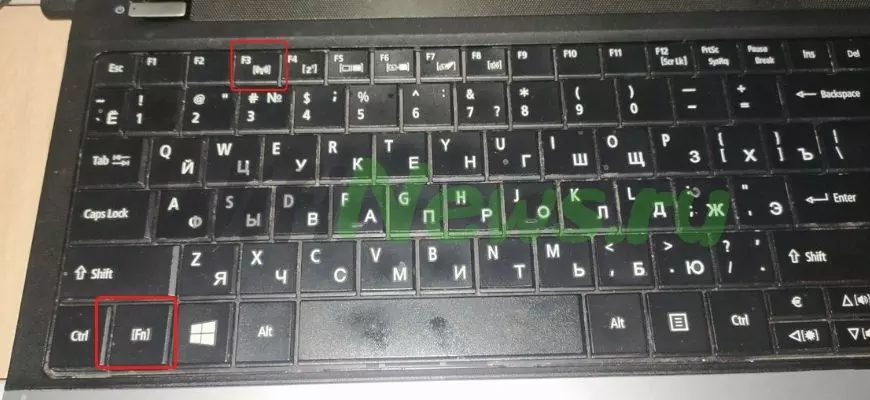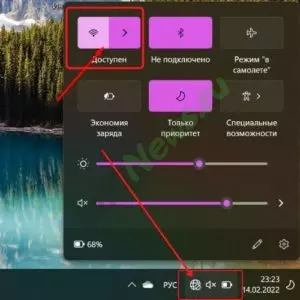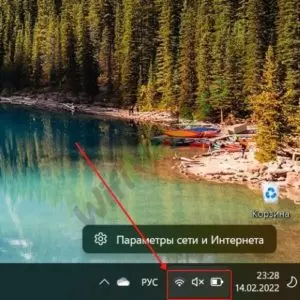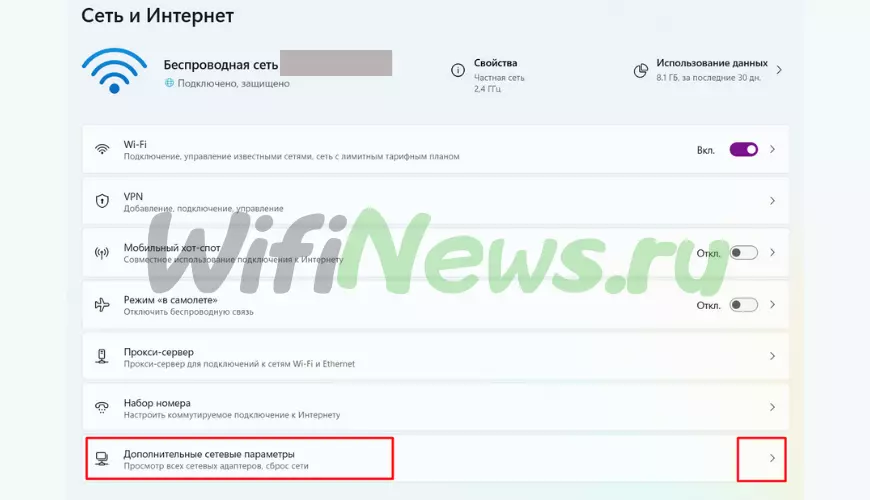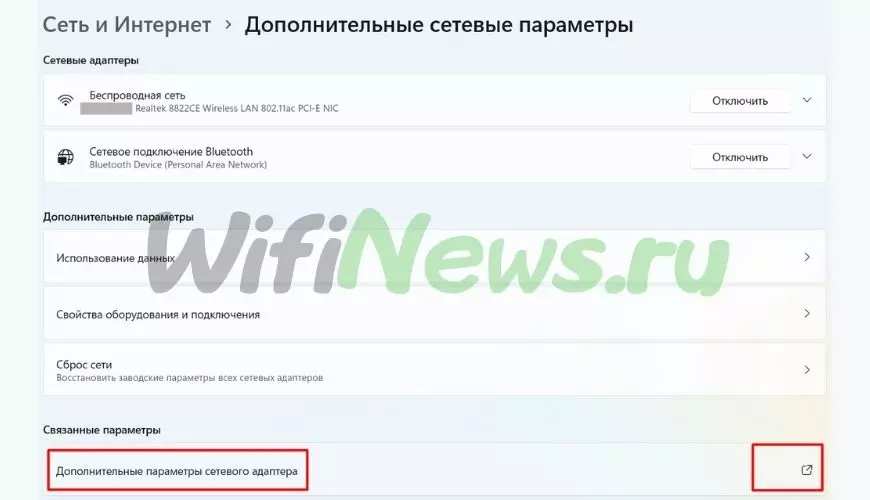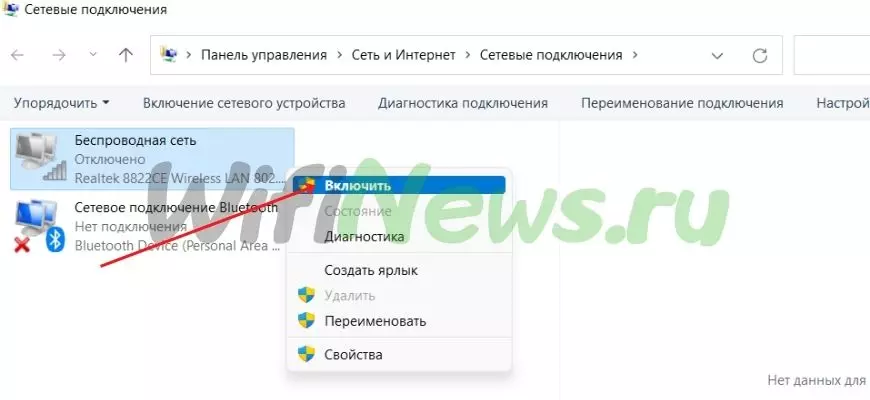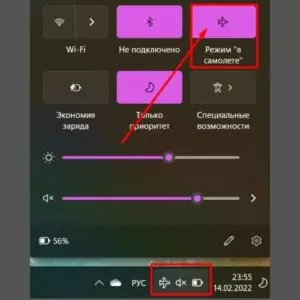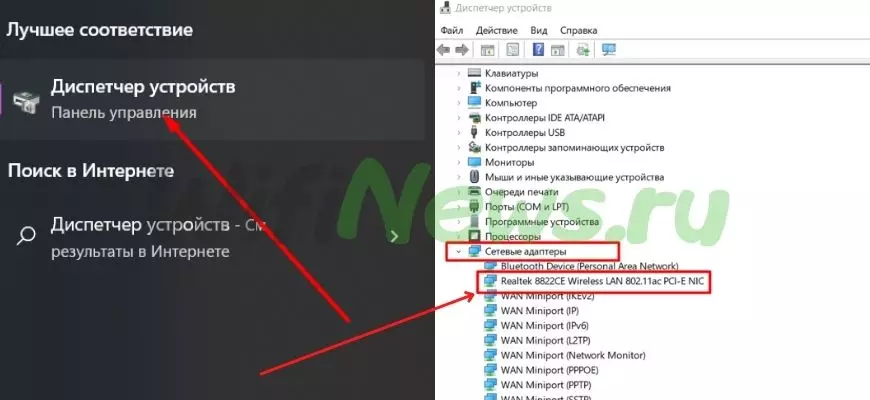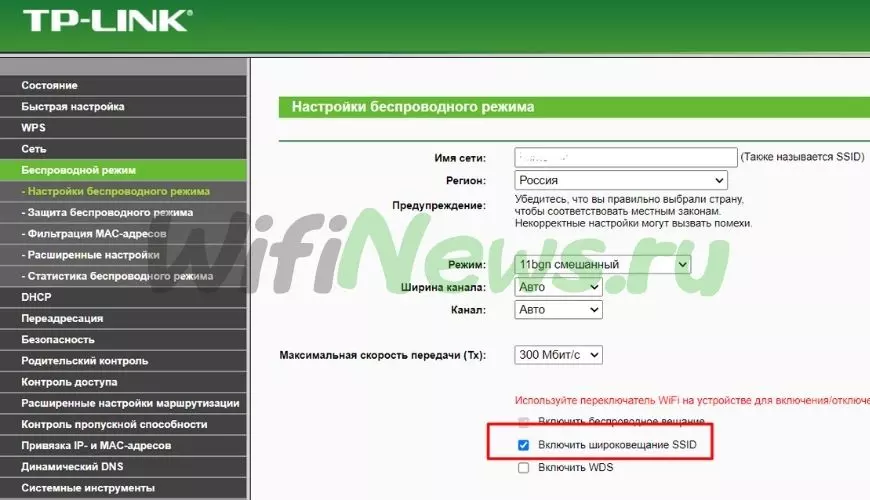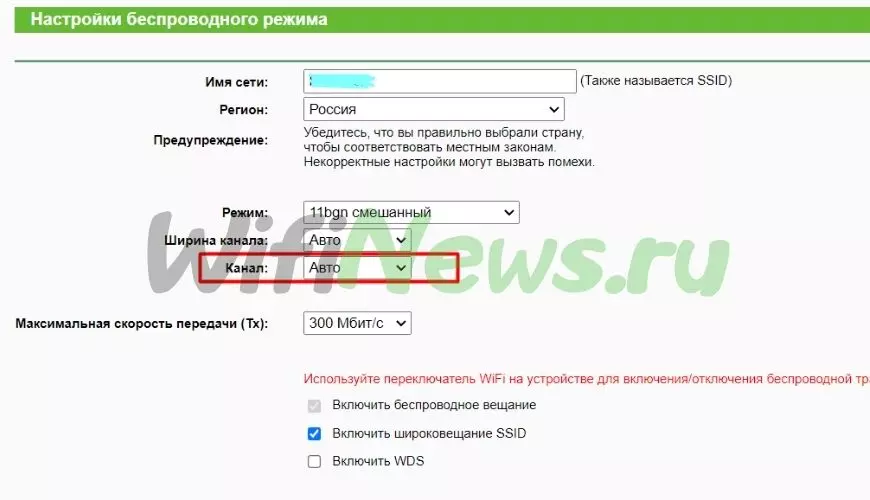Почему ноутбук или смартфон не видят одну Wi-Fi сеть, а другие видят?
С подобной проблемой сталкивается достаточно большое количество пользователей Wi-Fi сетей. Это не удивительно, ведь сейчас практически у каждого в доме или квартире присутствует Wi-Fi роутер, позволяющий без проводов подключать к сети интернет различные гаджеты, будь то ноутбуки, смартфоны или телевизоры.
Стоит отметить, что с проблемой, когда в списке доступных Wi-Fi сетей не видна определенная сеть, можно столкнуться не только на ноутбуке, но также и на любом другом устройстве с возможностью беспроводного подключения к интернету.
Причины отсутствия нужной Wi-Fi сети в списке выбора
Сразу обозначим, что все ниженаписанное касается только случаев, когда видна хотя бы одна сеть вай фай. Если ноутбук не видит вообще ни одной Wi-Fi сети, то вам сюда.
Итак, основные причины:
- Большое расстояние между роутером и ноутбуком;
- Неправильно выставленный радио канал на Wi-Fi роутере.
С первой причиной должно быть все понятно. Чтобы ее проверить просто подойдите к своему роутеру как можно ближе и посмотрите на устройстве видна ли нужная вам сеть.
Что касается второй причины (наиболее вероятной), то для ее проверки нужно зайти в настройки вашего роутера. Для этого нужно иметь устройство уже подключенное к вашему роутеру через Wi-Fi или по проводу.
Как зайти в настройки роутера мы подробно писали в этой статье.
После того, как вы зашли в настройки роутера, вам нужно перейти в раздел, связанный с настройками Wi-Fi. В зависимости от модели роутера он может выглядеть так.
Варианты расположения настройки, отвечающей за смену канала Wi-Fi на роутерах Tp-Link
Смена канала вай фай на роутере Asus
Смена канала вай фай на роутере Zyxel
Канал или Channel – это то, что вам нужно. Значением данной опции чаще является Auto или 12 (13).
Дело в том, что 12 и 13 каналы являются пограничными каналами, с которыми многие Wi-Fi модули, установленные в смартфонах и ноутбуках, попросту не могут работать. Вам нужно в опции “Канал” (Channel) установить любое значение от 1 до 11. После этого охранить сделанные изменения и перезагрузить роутер.
Вывод
Чаще всего ноутбук или смартфон не видит некоторые Wi-Fi сети, из-за установки на роутере пограничного канала радиовещания. Этими каналами являются 12 и 13. Чтобы исправить данную ситуацию достаточно зайти в настройки роутера, поменять канала на любой из диапазона 1-11, сохранить настройки и перезагрузить роутер.
Мы уже рассматривали решения множества проблем, которые могут возникнуть при подключении ноутбука к Wi-Fi сети, или в процессе пользования. Но, есть одна популярная проблем, о которой я еще не писал. Это когда ноутбук не видит Wi-Fi сеть. В принципе, проблема относится не только к ноутбукам, но и к стационарным компьютера, которые подключены к Wi-Fi через адаптер (внешний, или внутренний). С проблемой, когда ноутбук не видит Wi-Fi, можно столкнутся в Windows XP, Windows 7, Windows 8, Windows 10, и даже в Windows 11. Если у вас установлена Windows 10, и компьютер не видит ваш роутер, то смотрите отдельную инструкцию: Windows 10 не видит Wi-Fi сети. А если у вас установлена Windows 11, то смотрите эту статью: Windows 11 не видит Wi-Fi сети. Так как решения там практический одинаковые, то не важно, на какой системе работает ваш ноутбук. Сейчас мы попробуем разобраться, почему же ноутбук не видит беспроводные сети, на примере Windows 7.
Прежде, чем перейти к каким-то настройкам, давайте попробуем разобраться, какая проблема конкретно у вас. Есть два варианта:
- Когда в списке доступных для подключения сетей не отображается ни одна Wi-Fi сеть. То есть, компьютер вообще не находит Wi-Fi. Но, вы уверены, что в радиусе есть беспроводные сети. Другие устройства их видят.
- И когда ноутбук не видит только вашу Wi-Fi сеть, а другие, соседние сети видит.
На такие две части я разделю эту статью. Можете сразу переходить к необходимому разделу с решением вашей проблемы.
Важный момент! Вам нужно проверить, раздает ли ваш роутер Wi-Fi сеть. Нужно убедится в том, что ноутбук находится в радиусе действия Wi-Fi сети. Если другие устройства, которые находятся рядом с компьютером видят беспроводные сети, а компьютер нет, тогда смотрите эту статью дальше. Если вы подозреваете, что проблема в роутере, то читайте эту статью: Роутер не раздает интернет по Wi-Fi. Что делать?
Еще один важный момент. Если у вас на компьютере ошибка «Нет доступных подключений», и красный крестик возле значка подключения к Wi-Fi, то по решению этой ошибки есть отдельная инструкция для Windows 7.
Почему ноутбук не видит беспроводные сети (ни одной)?
Самые популярные причины:
- В радиусе нет доступных сетей (это мы уже исключили)
- Не установлен драйвер беспроводного адаптера, и поэтому он не может находить беспроводные сети. Или драйвер установлен, но работает неправильно.
- Wi-Fi на ноутбуке просто выключен.
- Бывает, что Wi-Fi приемник просто неисправен, или отключен (например, во время чистки ноутбука от пыли).
Но, чаще всего, конечно же проблема в выключенном беспроводном адаптере, или в отсутствии нужного драйвера. Это мы сейчас и рассмотрим.
Для начала, я бы советовал просто попробовать подключить свой ноутбук к беспроводной сети по этой инструкции. И отдельная инструкция по подключению в Windows 10 и Windows 11. Возможно, у вас все получится, и не понадобится копаться в настройках.
Проверяем драйвер беспроводного адаптера
Если у вас на панели уведомлений отображается значок подключения в виде компьютера с красным крестиком, то драйвер скорее всего не установлен.
Что бы проверить, нам нужно зайти в диспетчер устройств. Откройте меню Пуск, нажмите правой кнопкой мыши на Компьютер, и выберите Управление. В новом окне перейдите на вкладку Диспетчер устройств. Откройте раздел Сетевые адаптеры, и посмотрите, есть ли там адаптер, в имени которого есть слова «Wi-Fi», или «Wireless». Выглядит это примерно вот так:
Если такого адаптера там нет, как правило, в таком случае там отображается только один адаптер (сетевая карта), то его нужно установить. Если он там есть, то он должен быть без каких либо значков, как у меня на скриншоте выше. Если возле Wi-Fi адаптера есть какой-то значок, то нажмите на него правой кнопкой мыши, и выберите Задействовать. Скорее всего, вам придется установить необходимый драйвер. У нас есть отдельная инструкция по установке: https://help-wifi.com/raznye-sovety-dlya-windows/kak-ustanovit-drajvera-na-wi-fi-adapter-v-windows-7/.
Если же с драйвером все в порядке, то давайте проверим включен ли Wi-Fi на вашем компьютере.
Нажмите правой кнопкой мыши на значок подключения к сети, и выберите Центр управления сетями и общим доступом. Затем, выберите Изменение параметров адаптера.
Дальше нажмите правой кнопкой мыши на адаптер Беспроводное сетевое соединение (или Беспроводная сеть), и выберите Включить.
После этого, компьютер должен увидеть беспроводные сети, и вы сможете без проблем подключится к своей Wi-Fi сети.
Возможно, у вас беспроводные сети выключены сочетанием клавиш на ноутбуке. Нужно проверить, более подробно об этом я писал в статье: как включить Wi-Fi на ноутбуке с Windows 7?. Если у вас «десятка»: как включить Wi-Fi в Windows 10. Для Windows 11 так же есть отдельная инструкция: Wi-Fi в Windows 11: как включить, почему нет кнопки Wi-Fi, нет настроек и адаптера «Беспроводная сеть»?.
После этих действий, у вас все должно заработать. Главное, что бы появился значок Wi-Fi сети с желтой звездочкой, это значит, что есть доступные для подключения сети.
Ноутбук не видит мой Wi-Fi, а другие видит. Решение проблемы.
Если выше мы рассматривали ситуацию, когда на ноутбуке вообще не отображаются беспроводные сети, то сейчас мы разберемся из-за чего ноутбук не видит только одну, нужную нам Wi-Fi сеть. А другие сети, соседние, отображаться в списке доступных. Такая проблема чаще появляется на мобильных устройствах: смартфонах и планшетах. Но, компьютеры не исключение.
В таком случае, проблему уже нужно искать на стороне Wi-Fi роутера. Практически всегда, решение одно и то же: смена канала Wi-Fi сети. Если роутер сам, или вы в ручном режиме выставили в настройках статический 13 канал, то компьютер сеть скорее всего не увидит. Поэтому, нужно проверить, и сменить канал в настройках роутера. Как сменить канал на разных маршрутизаторах, я писал в статье: Как найти свободный Wi-Fi канал, и сменить канал на роутере?
Вот для примера, смена канал на Tp-Link. Сменить его можно настройках, на вкладке Wireless (Беспроводной режим). Попробуйте поставить статический канал (только не ставьте 12 и 13), или установите Auto.
Не забудьте сохранить настройки и перезагрузить роутер. После этого, ваша домашняя сеть должна появится в списке доступных.
Если не помогает, то можно еще сменить имя Wi-Fi сети. Сделать это так же можно в настройках, на вкладке с настройками беспроводной сети.
Еще один совет: попробуйте поднести свой ноутбук ближе к роутеру, или наоборот. Возможно, в этом проблема. Часто бывают случаи, когда Wi-Fi ловит вообще вблизи от роутера, а на небольшом расстоянии не работает. Это конечно же не нормально, но какого-то конкретного решения я не знаю. Снова же, нужно пробовать экспериментировать с каналами.
Обновление: заметил, что подобные проблемы возникают еще в тех случаях, когда Wi-Fi сеть работает в диапазоне 5 ГГц, а ноутбук просто не поддерживает этот диапазон и соответственно не видит данную Wi-Fi сеть. Я уже отвечал на вопрос почему ноутбук, смартфон, или планшет не видит Wi-Fi сеть 5 GHz.
Смарт-Троникс
Видимо речь идёт про драйвер для Wi-Fi модуля, который можно скачать на сайте производятеля ноутбука. Но Вам лучше сначала убедиться, что на роутере установлен нужный канал, на вкладке отвечающей за WiFi. Если там стоит “Auto”, то возможно причина в этом.
Ответить
-
Николай
Для начала просто удалите адаптер wi-fi в диспетчере устройств и обновите оборудование что бы он нашелся заново. У меня проблема решилась так.
-
Макс
Помогло, спасибо.
-
Оксана
спасибо, мне тоже помогло!
-
Олег
Какк именно и где скажии пж я не могу найти
-
SMARTRONIX
Олег, что не можете найти? Описывайте свою проблему подробно!
-
Мария
Ноутбук перестал видеть мою сеть , к другим подключается. Удалила из сетей, перезагружала , не ищет , что скажете ?
-
SMARTRONIX
Смените на роутере канал wifi . Так же попробуйте изменить имя сети, например на 12345
-
Игорек
Мне помогло! Спасибо!
-
смарт
короче я просто поменял канал с auto та 1-ый и все заработало . спасибо
-
okuznetsov
Тоже помогло именно это. Спасибо
-
Роман
Как его поменять?
-
SMARTRONIX
Откройте настройки роутера, раздел беспроводного подключения, там можно сменить номер канала, попробуйте 1й или 6й.
-
Денис
Подскажите где конкретно поменять номер канала? Не могу найти где меняеться
-
SMARTRONIX
Открываете настройки роутера, заходите в раздел беспроводного соединения, там где указываете пароль на wifi, там же есть поле выбора “Канал” там указано auto или цифра от 1 до 11
-
nvolkov7
благодарю
-
Саша
Спасибо, поменял канал с авто на 1, и все заработало!
-
Аноним
спасибо большое! и у меня заработало после того как канал на 1-ый поменял
-
Ксюша
“Вам лучше сначала убедиться, что на роутере установлен нужный канал, на вкладке отвечающей за WiFi. Если там стоит “Auto”, то возможно причина в этом.” А как это сделать? Можете объяснить глупому человеку?
-
SMARTRONIX
Для телефонов на Android есть программа “wifi analyzer”, скачайте ее и установите, найдите при помощи этой программы вашу сеть, там отображается канал (обозначение CH), если выключить роутер и через минуту включить, то при повторном анализе, канал может быть другой т.к. роутер автоматически выбирает наименее загруженный.
Так же проверьте, ваш ноутбук видит другие сети и может ли он к ним подключиться? -
Николай
Спасибо, помогло.
-
artemidron
Я раздаю вай фай с телефона нетбук его перестал видеть после переустановки виндовс с xp на виндовс 7,все остальные сети видит а мой телефон нет,другое устройство видит мой телефон,телефон старенький алькатель не могу найти смену канала на нем,что делать не подскажете?
-
ответить:
Есть ещё такой способ – СРЕДИ списка ВИДИМЫХ сетей выбираете что-то ~ ‘ДРУГАЯ’ внизу списка, нажим. подключиться, имя(своей сети), пароль.
-
Саша
У меня вообще не показывает ни сеть вай фай ни кабельную сеть что делать?
-
Владимир
Добрый вечер.
Ситуация следующая: на ноуте поменяли мат. плату. стояла 7 винда, оживил, данные все сохранились. Но теперь беда с WiFi раздачу с роутера не видит, а через телефон раздачу норм принимает. Что может быть и как лечить? -
SMARTRONIX
Если сменилась материнская плата, необходимо установить драйвер для wifi адаптера.
Рекомендуем полностью переустановить операционную систему, после смены материнской платы. -
Кирилл
Что бы войти в настройки роутера введите в адресе сайта 192.168.1.1 , по умолчанию логин и пароль admin, заходите во вкладку Wi-Fi и там меняете канал, мне лично помогло, да и многим другим тоже смотрю) удачи!
-
SMARTRONIX
Если ноутбук не видит WiFi сеть вашего роутера, перезагрузите роутер. Смените номер канала в настройках роутера, действительно может помочь. Проверьте на своем мобильном телефоне, видна ли ваша WiFi сеть.
-
Никита
Пытаюсь поменять канал, но он не сохраняется в настройках. Как быть?
-
SMARTRONIX
Никита, вам необходимо зайти в настройки роутера, под учетной записью администратора, в разделе беспроводной связи можно выбрать номер канала, после этого нажмите внизу кнопку “Применить” или “Ок” (должна быть какая-то кнопка с подтверждением), изменения применятся через несколько секунд.
-
Михаил
Спасибо большое долго искал ответ ваш метод помог!!!!!
-
Заира
Спасибо огромное , помогло
илья
здравствуйте. у меня такая проблемка, раздатчик кпк htc hd2 windows mobile 6.5. включаю wi-fi раздатчик все работает хорошо,уровень сигнала ввиде антенки, прошло 2 недели,значек вместо антенки изменился на треугольник в виде трех компьютеров, ноутбук на виндовс 7 видит нормально. другой ноутбук на виндовс 8 перестал видеть сеть, хотя другиесети видит нормально, планшет на андроиде тоже не видит. восстанавливал заводские настройки не помогло, настраивал wi-fi все равно не помагает, прошил на другую прошивку не помагает, вернулся на старую никаких изменений. что делать подскажите. спасибо за ранее.
Ответить
-
SMARTRONIX.RU
Здравствуйте!
Попробуйте изменить в настройках роутера имя WiFi сети, например на 12345, выключить/включить роутер и устройства которые не видят вашу сеть.
Если не поможет, восстановите на роутере заводские настройки (имя WiFi сети будет по умолчанию) и до манипуляций с настроками WiFi в роутере, проверьте, видна ли сеть WiFi на всех ваших устройствах -
илья
здравствуйте пробовал не помогает. прошил телефо на виндовс фон 7 все нормально. перешил обратно на виндовс мобиле опять не видит. пробоввал на других компьютерах на 8 не видит а 7 видят. стоит защита wep. как поставить wpa я полагаю что в нем все дело.
-
SMARTRONIX.RU
Какое устройство вещает wifi сигнал? Если роутер, в настройках беспроводных сетей можно выбрать тип шифрования.
-
илья
раздатчиком является кпк htc hd2, я уже весь телефон перыл немогу найти где менять тип шифрования. в настройках не нашел. будем дальше искать.
Ваня
Здраствуйте.У меня ноутбук на виндовс 8 не видит не одной сети wifi незнаю что делать.Ноутбук мамы видит,телефон видит всё остальное тоже а мой ноутбук нет .помогите что делать?
Ответить
-
SMARTRONIX
Здравствуйте!
Попробуйте переустановить драйвер беспроводного адаптера WiFi -
Буся)
Нажмите на ноутбуке кнопочку F12.
екатерина
Здравствуйте. Купила роутер, все устройства дома подключились. Потом слились все настройки, я сбросила роутер до заводских, настроила
сеть, в итоге планшет, телефон видит сеть, а ноут видит, но ограничено. Какие могут быть проблемы?
Ответить
-
SMARTRONIX
Здравствуйте!
Попробуйте на ноутбуке удалить эту сеть и добавить ее еще раз.
Nika.net
Подскажите, пожалуйста, такой вопрос:
у соседа сеть без пароля, я нахожу её и благополучно подключаюсь ноутом с Win XP, но пришел с ноутом той же модели с установленной 7-кой, а соседского wi-fi не видно. Электронная книга видит, ноут с XP видит, а ноут с 7-кой не видит эту незащищенную сеть, хотя все остальные соседние под паролем видит прекрасно. Я уже все перепробовал, все равно эту сеть не видит, а остальные видит.
Что можно сделать, ведь доступа к роутеру нет ))
Ответить
-
SMARTRONIX
Попробуйте переустановить драйвер беспроводной сети, на крайний случай ОС, возможно, это решит проблему.
Если сосед в курсе, можно попросить его изменить имя сети или канал вещания. -
Nika.net
спасибо за ответ!
я узнал через ноут, на котором XP, что вещание на 13 канале, если установить самый последний драйвер, он будет работать на 13 канале, или это особенность 7-ки?
Может настройки какие существуют региональные, позволяющие воспринимать 13 канал? -
SMARTRONIX
номер канала выбирается роутером автоматически и не зависит от региона и т.п. Скорее всего это вопрос совместимости между ноутбуком и роутером.
-
Nika.net
Такой же ноут (Dell) но с XP, работает отлично, значит дело в драйверах или самой 7-ке, правильно?
-
SMARTRONIX
Скорее всего да, если есть желание, попробуйте переустановить систему на ту же windows7, установив новый драйвер беспроводной сети с сайта производителя, это должно решить проблему. Если сеть видна с других устройств, то wifi адаптер ноутбука так же должен ее видеть.
deps
Windows 8 видит беспроводніе сети, работающие до 11 канала включительно. В настройках Wi-Fi роутера или точки доступа поменяйте канал на любой из промежутка 1-11, и все будет.
Ответить
-
Alex
В Win 8.1 Note вдруг перестал видеть свою Wi Fi сеть, но прекрасно видел при этом “чужие”. Телефон и другие компьютеры при этом продолжали нормально работать со “своим” Wi Fi.Все выше и ниже изложенные “танцы с бубном” на помогали, пока не поменял на роутере в настройках “Беспроводной сети” режим выбора канала с “Auto” на конкретный “5”. Спасибо!
Дмитрий
Всем привет. Похожая проблема и у меня.
Роутер работает. 3 устройства его видят и работают хорошо. 4-е устройство (ноут) видит другие сети, а мою не видит. Раздал wifi с телефона – видит и работает. На ноуте XP. C чем такое едят?? Куда смотреть, и что крутить. Помогите советом если не лень. Спасибо:)
Ответить
-
SMARTRONIX
1.Дмитрий, попробуйте выключить и включить роутер.
2.Измените в настройках роутера имя сети, например на 12345
3.Измените канал вещания на любой другой отличный от текущего
4.Отключите временно шифрование, где указывается пароль т.е. авторизация без пароля.
5.Сбросьте роутер на заводские настройки, обновите прошивку если доступна, настройте подключение к провайдеру и сразу проверьте определение ноутбуком беспроводной сети роутера, если все в порядке, можете дальше настроить роутер в плане WiFi и прочих настроек. -
Дмитрий
Всем привет. Не могу пнять, что произошло, ноут подключил напрямую в сеть без роутера, он что-то поругался, повозмущался, а когда отключил – сеть была видна))) В общем, проблема решилась сома собой))) Спасибо Smartronix за участие.
Таркус
У меня было тоже самое, только что. Наткнулся на эту тему. Может кому то помогу.
Ноут перестал видеть мой роутер, соседские видел и подключался, другие мои девайсы подрубались к роутеру нормально.
Короче, проблему решил выбором соединения, есть такая тема в настройках роутера, типа b, bgn, bg, n. Поставил n, вычитал, что он самый быстрый и все нашлось)
Удачи.
Ответить
-
Валерий
Была аналогичная проблема. Решил таким же способом. Спасибо за подсказку!
Nikk
Всё работало отлично.Но неожиданно,определённая сеть вай фай пропала.Остальные сети ноутбук видит, свою нужную – нет.Однако,телефон отлично ловит эту сеть и подключается к ней.И работает отлично с ней.А ноутбук не видит её.К другим сетям ноутбук может подключаться.Однако к своей родной не хочет.
Ответить
-
SMARTRONIX
Проблема или в роутере или в ноутбуке. Попробуйте перезагрузить роутер. Смените имя сети на 12345, смените номер канала на любой другой, временно уберите пароль на вход.
Надежнее будет сбросить настройки роутера на заводские и не настраивая его (активируйте только wifi если по умолчанию он не включается) и проверьте подключение с ноутбука.
Если так же не будет видна сеть с именем по умолчанию, то возможно “глюк” ОС, можно переустановить систему или восстановить на дату, загрузившись в безопасном режиме, по клавише F8
Hellen
Добрый день, подскажите, у меня ноутбук не видит мой вайфай, все соседние видит, а мой нет, если подключать провод напрямую в ноутбук то работает интернет. Как быть? Я уже находила здесь похожие проблемы но так и не поняла, что там нужно обновить и как мне решить эту проблему, объясните пожалуйста поподробнее, я не очень сильна в настройках ноутбуков. Заранее спасибо.
Ответить
-
SMARTRONIX
Здравствуйте.
Ваш ноутбук видит соседские wifi сети?
Ваш телефон видит вашу wifi сеть?
Hellen
Да, ноутбук все соседние видит сети. Телефон и планшет тоже видит мой wifi, а вот ноутбук не видит.
Ответить
-
SMARTRONIX
Перезагрузите роутер (выключите/включите). Если не поможет, смените имя wifi сети и временно отключите пароль.
Так же можно в настройках роутера, сменить канал у беспроводной сети. -
Hellen
Перезагружать роутер пыталась не помогает, у меня почему то на компьютере нет IP адреса, он его не получает при попытке подключения.
-
Hellen
Где находятся настройки роутера? Как можно сменить канал беспроводной сети?
-
SMARTRONIX
Адрес роутера 192.168.0.1 или 192.168.1.1 – адрес надо ввести в адресной строке браузера или окна в windows
Затем появится окно авторизации, вводите логин/пароль – открывается интерфейс настроек роутера, канал меняется в разделе беспроводной настройки сети. Если вы в этом ничего не понимаете, советуем обратиться за помощью к друзьям, чтобы не сбить текущие настройки роутера. -
SMARTRONIX
Если ПК получает ip ip 169.254.x.x , то сеть обнаружена , но по каким то причинам не может быть получен ip адрес от роутера.
Если ip вообще нет, причина в кабеле (плохой контакт) или неисправность роутера. Проверьте, сзади ПК, куда подключен кабель в сетевую карту, на разъеме должны гореть/мигать индикаторы. -
Hellen
Спасибо, извините за беспокойство, мой ноутбук сам исправил проблему, две недели не подключался, а это взял и подключился к домашнему Wi-fi, написал что обнаружена новая сеть.
Геннадий
У меня такая проблема на винде 8.1 видит только свою беспроводную сеть а соседские нет пропали что и как сделать помогите?
Ответить
-
SMARTRONIX
Проверьте у друзей, если ваша сеть видна, теоретически все в порядке.
таня
добрый день такая проблема , планшет не находить вайфай точку в телефоне , хотя мою точку в телефоне видно через ноутбук и другой телефон , что делать
Ответить
sea
У меня WiFi не видит ТОЛЬКО мою сеть на ноутбуке, почему, кто нибудь знает ? Показывает в доме сетей 15 соседей, а моей нет ! Что-то в винде или реестре надо удалить ? (Стоит маршрутизатор. На ноутбуке Windows XP. При чём нетбук, 3 телефона и планшет работают по WiFi).
Ответить
-
SMARTRONIX
Перезагрузите ваш роутер. Смените номер канала на менее загруженный и имя сети укажите, например 12346
i-dentur
у меня такая проблема на ноуте стоит кали линукс и семерка на линуксе сеть вай-фай видна подключается а на семерке не видит вовсе как можно это исправить подскажите пожалуйста
Ответить
-
SMARTRONIX
Проверьте, виден ли беспроводной адаптер в диспетчере устройств.
Zvova
Здравствуйте. Подскажите решение проблемы. Раздаю вай фай с телефона htc Disire 310 другие телефоны видят и пользуються а ноутбук нет,хотя ноутбук видит все соседние вай фай сети.
Ответить
-
SMARTRONIX
Здравствуйте. Теоретически, ноутбук должен видеть эту сеть, если другие устройства находят эту беспроводную сеть вашего телефона.
Попробуйте перезагрузить телефон и ноутбук, смените имя сети на телефоне, например на “12345” и без указания типа шифрования
Дмитрий
Здравствуйте.
Мой ноутбук не видит мою сеть которая не защищена паролем но все прочие защищённые видит, телефон видит, все прочие защищённые сети он вижит. Как мне регить проблему подскажите?
Ответить
-
SMARTRONIX
Здравствуйте. У вас дома wifi роутер и ноутбук не видит wifi сеть этого роутера?
Другие устройства эту сеть видят?
Выключите и включите роутер, пароль на wifi должен быть т.к. все соседи будут через вас сидеть в Инете.
Alyona
Здравствуйте! Помогите, пожалуйста. Мой ноутбук перестал видеть домашнюю сеть. Все устройства видят вай фай, а вот ноутбук нет. При чём я ещё не могу зайти в настройки роутера, при вводе в поисковую строку выдаёт ошибку, что делать?
Ответить
-
SMARTRONIX
Здравствуйте. Ноутбук видит сети соседей?
-
Alyona
Да, видит все сети за исключением домашней.
Oleeejaaa
Доброго времени суток всем. Такая проблема: раздаю с xiaomi mi6(это телефон) вай-фай на ноутбук. Ноутбук не видит эту сеть,но видит другие. Пробовал менять в настройках телефона и название, и пароли, и с паролем и без,и частоту вещания-ничего не помогло. Раньше таких проблем с другими телефонами xiaomi и т.д не возникало. С другого телефона свою сеть вижу, подключался все работает. Не видит конкретно этот ноутбук эту сеть. Помогите, пожалуйста.
Ответить
Lochinbek
Здраствуйте! У меня проблема с видимости wifi. Если мой роутер стоит ближе 2 метра он работает иначе нет. Я полжуюсь виндовс 8.1 и даже если я включаю мобилний точко доступа здесь тоже такая проблема. Что я должен делать помогите пожалуйста
Ответить
Владимир
Мне помогла смена канала в настройках роутера
Ответить
Вадим
Игорь
Здравствуйте. Подключал ноутбук к другому через Хот-Спот потом подключаемый ноут перестал видеть хот-спот, а другие устройства видят. Каналы переключить не могу, как на роутере. Что делать?
Ответить
-
SMARTRONIX.RU
оксана
Помогите, пожалуйста!
Перечитала чат. Но мне, кажется, эти советы не подходят.
Проблема вот в чем: мы на отдыхе (роутер не наш) все устройства (телефоны samsung, Xiaomi, alkatel и ноутбук acer) видят вай-фай и прекрасно к нему подключились. А вот ноутбук asus – отказывается. Он видит все другие сети, а эту нет. Настройки роутера, конечно, я менять не могу. broadcom 802.11g network adapter в нем не нашла. Что-то можно сделать?
Ответить
-
SMARTRONIX
Отключитесь от роутера, возможно он не поддерживает столько устройств, перезагрузите роутер и ноутбук. Проверьте доступность сети на ноутбуке.
Андрей
Добрый день. Ноутбук перестал подключаться к сети wifi. В списке сетей он ее вообще не видит. Телефон и другой ноут эту сеть прекрасно видят и подключаются к ней как и раньше без проблем. Драйвер на ноуте удалял, заново устанавливал, результата нет.
Ответить
-
SMARTRONIX
Вы можете на телефоне включить режим модема, ваш телефон начнет раздавать доступ по wifi, проверьте на ноутбуке, доступна ли эта сеть, если доступна, то проблема скорее в роутере, который надо сбросить на заводские настройки и заново настроить. Если так же не доступна, проблема с операционной системой или самим беспроводным адаптером.
Наталия
. . Все сети видел вай-фай ноут, а мою домашнюю – нет. Год работал и тут то ли кошка по клавишам ноута пробежала, то ли еще что-то случилось. Все перепробовала, помогло только в настройках роутера сменить канал с “auto” на “5”.
Ответить
Sanya
Здравствуйте! У меня такая проблема: ноутбук на восьмой винде видит вай-фай сеть, но он не подключается к ней (раньше подключался, но постоянно отрубался или писал, что какие-то проблемы с соединением). Все адаптеры работают, обновления на них стоят, я их удаляла, снова устанавливала и т.д. Через консоль сбрасывала TCL/IP, делала свою сеть с ноутбука, все работает. Сам ноут подключался к раздаче вайфая с телефона, но к основной сети вайфай — нет. Роутер перезагружала, меняла имя сети, но все — тщетно. Что делать?
Ответить
-
SMARTRONIX
Попробуйте переустановить драйвер беспроводного адаптера ноутбука. Так же, на роутере, временно отключите доступ по паролю (отключите шифрование), попробуйте подключиться к вашей сети без пароля
Александр
Добрый день! Ноутбук не видит мою сеть, при этом остальные устройства (телефоны, планшеты ее видят). Зайти в настройки роутера не могу – пишет нет подключения к сети. Перезагружение (выключение) роутера не помогло. Есть ли решение? Спасибо
Ответить
-
SMARTRONIX
Александр, перезагрузите роутер, установите в настройках роутера другой канал вещания wifi.
На ноутбуке попробуйте переустановить драйвер wifi адаптера
Леонид
Ноутбук не видит работающию сеть wifi , хоть другие устройства к ней подключены и заходят в интернет . Что делать ?
Ответить
-
SMARTRONIX
Леонид, переустановите драйвер wifi адаптера на ноутбуке. Попробуйте выбрать другой канал вещания в настройках роутера и отключить шифрование на время проверки.
Виталий
Добрый! Планшет Леново раздает вай фай. Его видят других два андроида, но не видит ноут на win XP. Этот же ноут видит раздачу с указанных двух андроидов (телефоны). А именно раздачу с планшета не видит.
При первом включении раздачи с планшета, ноут видел вай фай, интернет работал отлично, но в эту же сессию произошло зависание планшета. После перезагрузки ноут его уже е увидел. Но видит раздачи с телефонов и телефоны видят планшет.
Сброс настроек вайфай раздачи делал. Пароль отключал. Имя ssid менял. Переключателя каналов в настройках нет. Устройство вайфай в винде удалял. После перезагрузки винды оно стало заново само и видит все раздачи, кроме планшета. Ничего не помогло
Ответить
-
SMARTRONIX
Сбросьте настройки планшета на заводские, включите на планшете точку доступа, но без пароля, не выбирая тип шифрования.
Попробуйте с ноутбука найти wifi сеть вашего планшета. Возможно надо переустановить драйвер wifi адаптера на ноутбуке и/или поставить более новую систему на ноутбук.
самоучка
я решил проблему этим методом
диспетчер устройств-сетевые адаптеры-(свой сетевой адаптер)-свойства-дополнительно-свойство-Country Region и выставляем значение #5
у меня так по решалось
Ответить
Евгений
Ноутбук асус, телефон сони ха1. сначала все нормально, видел вай фай. наследующий день перестал видеть.что делать?
Ответить
-
SMARTRONIX
Перезагрузите роутер и телефон. Смените номер канала вещания wifi на роутере.
Людмила
Добрый день, все перепробывала и смену канала и смену имени роутера и тип соединения, все равно компьютер не видит домашнюю сеть, соседскую видит. телефон и планшет подключается к домашней сети.
Ответить
-
SMARTRONIX
Переустановите драйвер wifi адаптера ноутбука.
Егор
Здравствуйте, такая проблема с ноутбуков,что он себя как то странно ведёт, мою сеть не видит, но видит какую то одну рандомную tattelecom , хотя если смотреть с телефона сетей здесь около 15 , да и раньше он видил минимум 5 сетей, а теперь только какой то tattelecom. На роутере канал менял, имя менял, драйверс обновлял
Ответить
-
SMARTRONIX
Здравствуйте. Попробуйте заменить роутер на время. Если другие устройства видят сеть, то проблема видимо в ноутбуке. Скачайте драйвер WiFi адаптера с официального сайта производителя и переустановите его.
DrafGraculla
В настройках роутера поменяй частоту с “auto” на “20Mhz”
Ответить
Boriss
Adil
У меня в настройках был пункт включить дополнительные каналы, я отключил, и заработала сеть
Ответить
Сабина
Здравствуйте. Все устройства в доме видят роутер, кроме ноутбука. Раньше такой проблемы не было, но уже около двух недель мучаюсь с этим: ноутбук видит роутер только в том случае, когда я меня его название. А после выключения – заново скидывает. Итак пришлось поменять название аж несколько раз. Как можно устранить проблему и сделать так, чтобы ноутбук видел роутер постоянно и подключался к нему автоматически?
Ответить
-
SMARTRONIX
Здравствуйте Сабина, попробуйте сбросить настройки роутера на заводские, настроить подключение, не меняя название и не указывая пароля к wifi подключиться, если все получится, меняйте название сети и задавайте пароль.
Ростислав
Я решил данную проблему просто поменяв канал в настройках роутера
Ответить
Олеся
Мой ноутбук почему иногда стал не видеть сеть wifi, но спустя какое-то время (минут через 7-15) вновь начинает видеть сеть, а и так происходит практически каждый час. В настройки роутера зайти не получается, какие бы пароли я не пробовала для входа, а на самом роутере ничего не написано. Это продолжается уже несколько дней, и я даже не знаю, почему он стал так резко лагать.
Ответить
-
SMARTRONIX
Олеся, если пропадают все wifi сети, то проблема с ноутбуком, переустановите драйвер wifi адаптера. Если пропадает только ваша wifi сеть, проблема с роутером, попробуйте его перезагрузить
Василь
У мене проблема з Windows 10.
При роздаче интернета через смартфон(точка доступа) ноут невидит wi-fi сеть, я десятки раз меняю назву сети и может повезти и ноут увидит сеть. Если опять отключится то ноут ненайдет ету же сеть. И надо снова менять назад сети, но ето не всегда помогает.
Помогите , очень Долго мучаюсь.
Ответить
-
SMARTRONIX
Проверьте, видит ли ноутбук чужие сети, попробуйте заново установить драйвер wifi, скачав его с сайта производителя ноутбука. Если есть у знакомых usb wifi адаптер, попробуйте через него подключиться. Так же проблема может быть в телефоне, попробуйте к нему подключиться с других устройств (телефон, ноутбук), перезагрузите телефон, так же можно сбросить настройки телефона на заводские и проверить, осталась ли проблема (все данные на телефоне будут удалены)
Юрий
Казалось-бы – бред, но мне то-же помогло удаление и возврат драйвера WLAN в диспетчере устройств. О.С. – Win 10 x64 LTSC.
Ответить
-
SMARTRONIX.RU
Спасибо, возможно многим это поможет.
Александр
Добрый день! Ноутбук на Win7 не видит некоторые WiFi сети. Сети корпоративные, доступа к роутеру у меня нет и не будет. Я поговорил с админом, он сказал, что проблема в Win7 — дескать, Win7 не удовлетворяет каким-то требованиям безопасности, поэтому из под Win7 эти сети не увидеть. Вопросы: 1. Это действительно так или админ может быть неправ? 2. Если админ прав, можно ли как-то “доточить” Win7, чтобы сети стали ей видны? Спасибо!
Ответить
-
SMARTRONIX.RU
Добрый день. Честно говоря, ответить на ваши вопросы сложно. Можем только предположить, что администратор не ошибается, и возможно эти корпоративные WiFi сети как-то специфически настроены. Чтобы Windows 7 начала видеть эти сети, нужно понять, что ей мешает. По логике, например, может мешать тип шифрования или его настройки, но это гадание на кофейной гуще. В любом случае, вероятно проблему можно исправить только на роутере, а не системе.
Анастасия
Добрый день, недавно установила винду, драйвера все стоят. Проблема в том, что компьютер подключается к каким-то другим wi-fi сетям, а к сети на факультете- нет. При чем проблема не в сети, поскольку телефон при подключении к ней же отлично работает. Помогите, в чем может быть проблема?
Ответить
-
SMARTRONIX.RU
Добрый день. Какая ОС установлена на ноутбуке? Ноутбук сеть факультета видит, в списке Wi-Fi сетей она есть? Если видит, то что пишет при подключении? Попробуйте отключить и включить WiFi на ноутбуке.
Ольга
Спасибо большое за совет. Вы святой человек. Поменяла канал и все заработало. Зато 3 дня мастера искали причину. Тоже пк не видел сеть домашний вай фай
Ответить
Мы отвечаем на вопросы в комментариях. Вы можете опубликовать комментарий на этой странице или задать подробный индивидуальный вопрос через форму по указанной ссылке. Если не готовы описать ситуацию подробно, оставьте комментарий. Стараемся ответить всем.
Привет! Твой ноутбук не видит Wi-Fi? Ничего страшного! Сам владелец классного ноутбука, и тоже такое бывает. Сегодня расскажу, почему это бывает, и как все можно оперативно исправить. Ничего сложного не будет!
Но если вдруг вы не решили свою проблему, или что-то осталось непонятным, опишите очень подробно свою ситуацию в комментариях к этой статье, и я постараюсь быстро помочь.
Давайте уже пробежимся по основным причинам и посмотрим на пути исправления ошибки.
Содержание
- Причины
- Нет беспроводной сети
- Отключен Wi-Fi адаптер
- Кнопки включения
- Включение в быстрой панели
- Включение адаптера
- Автодиагностика
- Режим самолета
- Драйвер
- Проблемы на роутере
- Канал
- SSID и видимость
- Поломка
- Задать вопрос автору статьи
Причины
Честно сказать, причин может быть очень много. Точную причину на глаза удаленно очень сложно выявить, поэтому если будете писать свой случай в комментарии – пишите очень подробно. Постарайтесь в тексте ниже все-таки найти что-то близкое к своему случаю и попытаться исправить – хуже точно не будет.
Универсальный совет! Не знаете, что делать – сразу перезагрузите роутер и ноутбук. В 99% всех случаев проблем будет успешно устранена.
А вот и мой список ТОП проблем:
- Что-то где-то заглючило – не поддается диагностике. Лечится вышеупомянутой перезагрузкой.
- Нет самой сети.
- Выключен адаптер.
- Режим самолета.
- Слетел или не был установлен драйвер.
- Проблемы на роутере.
- Поломка
С первым пунктом мы вроде бы все выяснили, приступаем к нюансам по каждому следующему. Если вам это точно не подходит – смело пропускайте.
Нет беспроводной сети
В прямом смысле – не видит, потому что ее просто нет. Как быстро проверить – посмотрите на других устройствах (с телефона). Есть ли там этот Wi-Fi? Если нет других устройств под рукой – а другие сети видит?
Если другие устройства все видят, а на вашем ноутбуке никаких сетей нет, и вы находитесь в одной комнате с точкой доступа – значит скорее всего дело не в этом. Но нередко сеть переоценивают на мощность, и она просто не добивает.
А вы знали, что вайфай на ноутбуке можно просто выключить. Ну и соответственно включить. Сначала давайте посмотрим, что у вас в трее!
Примеры приведены для Windows 10. На Windows 7 и других моделях все будет примерно одинаково.
Если у вас вот так – и пишет «Нет доступных подключений» – то скорее всего Wi-Fi просто отключен. Включить его можно несколькими способами – через кнопки и через настройки. Кратко разберем каждый способ.
Кнопки включения
Раньше для включения вайфая на ноутбуке выделялись отдельные переключатели, или даже кнопки. Теперь же это все включается обычно сочетанием клавиш Fn +F [1-9]. Пример ниже:
На моем ноутбуке ASUS он включается нажатием Fn + F2 как на рисунке выше. Присмотритесь к своим функциональным клавишам, найдите значок под вашу модель и попытайтесь включить. Включение не тема этой статьи, многое буду сокращать. Если есть вопросы – в комментарии.
Помогло? Отлично. Не помогло – едем дальше.
Включение в быстрой панели
Специально для «десятки». Пользователи других операционных систем могут пропустить. Вот для такого статуса:
Щелкаем по уведомлениям и выбираем Сеть:
Далее щелкаем по Wi-Fi и все включается:
Включение адаптера
Еще один вариант. Адаптер будет работать, но просто в данный момент не включен. Универсальный способ для всех систем. Делаем по шагам:
- Щелкаем правой кнопкой по нашему сетевому соединению и выбираем «Центр управления сетями и общим доступом» (Windows 7) или «Параметры сети и интернет» (Windows 10):
- Далее заходим в настройки адаптера (на семерке в левой колонке – Изменить настройки адаптеров)
- В открывшемся окне находим свой беспроводной адаптер (здесь могут быть и проводные адаптеры, которые нам не нужны, но при желании можно включить и их), щелкаем по нему правой кнопкой и выбираем «Включить»:
Все должно заработать!
Автодиагностика
Классная штука, если не умеете разбираться, но подходит далеко не для всех случаев. Можно сделать так, чтобы компьютер сам попробовал решить проблему. Как в прошлом разделе попадаем в «Параметры сети и интернет», а там выбираем «Устранение неполадок»:
Операционная система что-нибудь подумает, попытается вам предложить советы… и Wi-Fi заработает!
Ну или не заработает) По мне проще все включить руками. Но для диагностики причины вполне можно использовать. Такое же есть и на Windows 7.
Режим самолета
Тоже нововведение. Бывает, включишь его случайно и не поймешь в чем дело. В трее он выглядит так:
А выключается аналогичным щелчком по этой синей кнопочке (панель вызывается щелчком левой мыши).
Драйвер
Нередко в системе нет и драйвера – то ли его и раньше не было, то ли слетел от какого-то действия, а может просто карта новая. Сначала нужно проверить его состояние, а потому же установить – чтобы не натворить лишних дел.
Щелкаем правой кнопкой по кнопке Пуск и выбираем «Диспетчер устройств»:
Ищем вкладку «Сетевые адаптеры», а там пытаемся найти наш беспроводной адаптер. Как правило он содержит в своем названии слово Wireless:
В моем случае с ним все в порядке. Но бывает, что вместо красивого синего значка стоит какой-то восклицательный знак, или еще хуже – адаптера совсем нет в устройствах. В общем, если есть какая-то проблема, проще поменять драйвер. Не буду вас отсылать на сайт производителя, как это делают некоторые другие издания, самый простой способ воспользоваться программой Driver Pack Solution:
Читаем статью – как установить драйвер для Wi-Fi адаптера.
Можно использовать и DPS. Программа сама найдет проблемы в оборудовании, устаревшие драйвера и все попытается исправить. Сейчас, как по мне, это лучшее бесплатное решение для таких мелких проблем, как установка драйвера на Wi-Fi. Но у неё есть и минус – она устанавливает на комп, огромное количество ненужного хлама. Поэтому лучше устанавливать драйвера вручную.
Проблемы на роутере
Разобрать все возможные проблемы, которые могут повлиять на видимость сети, нет возможности – моделей роутеров очень много. Тыкаться в попытках показать что-то среднее, тоже не вижу смысла. Я перечислю основные мысли по поводу проблем на роутере в теме нашей статьи, а если уж нужно будет что-то настроить – воспользуйтесь поиском на нашем сайте, найдите свою модель маршрутизатора и сделайте все, как написано.
Скриншоты даю со своей модели от TP-Link. В других моделях все примерно так же. Но вы можете почитать статью по смене канала для других роутеров.
Канал
Канал должен быть в положении Auto. Эксперты могут выставить что-то другое, но есть вариант попасть не в тот канал, и сеть будет не видна.
SSID и видимость
Иногда ноутбуку просто не нравится SSID сети – это ее название. Достаточно поменять и все будет работать как надо. Другой вариант – кто-то сделал ее невидимой для всех (и такое можно) – здесь достаточно выставить видимость для всех.
Поломка
Если уж ничего из вышеперечисленного не помогает, то есть вариант, что наш адаптер скончался. Если не разбираетесь сами, лучше обратитесь к специалистам, которые и выставят окончательный диагноз. Проверить это просто – подключить внешний Wi-Fi адаптер или же внутреннюю карту. Что классно – на ноутбуках Wi-Fi легко заменяется, а значит ремонт не влетит в большую сумму как в случае поломки процессора или видеокарты. А бывает, что и еще проще – например, отпаялся шлейф. Такое исправят легко за день.
Вот и все! Надеюсь, что помог решить вам проблему и заставить свой ноутбук искать беспроводные сети всех своих соседей. Если вдруг остались вопросы, смело пишите в комментарии. Будем решать в индивидуальном порядке! Всем хорошего дня.
Что делать, если ноутбук перестал видеть Wi-Fi
При подключении ноутбуков к Wi-Fi у пользователей иногда возникают проблемы. Это касается любой версии операционной системы Windows. Решение остаётся примерно одинаковым вне зависимости от того, какой именно вариант использует компьютер. Остаётся только узнать о причинах того, почему ноутбук не видит вай фай.
Содержание
- Причины
- Отсутствует беспроводная сеть
- Wi-Fi адаптер отключён
- Кнопки включения
- Включение в быстрой панели
- Включение параметров адаптера
- Автодиагностика
- Режим самолёта
- Драйвер
- Проблемы на роутере
- SSID и видимость
- Канал
- Поломка роутера
- Какие ещё советы дают специалисты
- Видео
Причины
Если устройство перестаёт видеть сети и искать их, причина в большинстве случаев кроется именно в самих устройствах. Обычно проблемы связаны с аппаратной или программной частью.
Почему ноутбук не видит Wi-Fi? Вот самые распространённые проблемы:
- Работа адаптера Wi-Fi в режиме монитора, повреждение или отсутствие этой части, её отключение.
- Сбои операционной системы.
- Прекратила работу служба с автонастройкой WLAN.
- Драйвер беспроводной сети работает некорректно, либо отсутствует.
- Аппарат использует режим «В самолёте».
- Компьютер не видит вай-фай, потому что последний отключен.
Режим монитора у сетевого модуля практически невозможно включить специально. Ведь для него требуется специальный драйвер. Те, кому эта функция нужна, обычно о ней всё знают.
Иногда компьютер не видит одну точку доступа, хотя прекрасно различает другие. Тогда велика вероятность, что источником проблем стали настройки роутера, либо свойства среды передачи.
Вот лишь некоторые ситуации, с которыми можно столкнуться на практике:
- Внешние помехи искажают сигнал.
- Сам сигнал Wi-Fi сети слишком слабый.
- Отключение вещания по технологии SSID.
- Загруженность передающего радиоканала из-за сигналов соседних устройств, которые используют ту же полосу радиочастот.
- Вещание на частоте, которая не поддерживается адаптером в ноутбуке.
Часто ситуация связана с тем, что сетевой драйвер вышел из строя либо устарел. Что делать, расскажем далее.
Отсутствует беспроводная сеть
Можно проверить, работает ли эта функция на других устройствах. И посмотреть, видит ли ноутбук другие сети. Если в других случаях всё в порядке, а на ноутбуке ничего не происходит — причина кроется в другом. Проблемы возникают из-за того, что неправильно оценивают мощность.
Wi-Fi адаптер отключён
На современных ноутбуках можно просто выключить вайфай. И включить эту функцию обратно.
Стоит посмотреть статус этой системы в трее (он же область уведомлений).
Если на картинке изображён знак нет сети, то появляется сообщение «нет доступных подключений» — велика вероятность, что всё именно отключено. Включают функцию несколькими способами. Например, через меню с настройками или с помощью кнопок.
Кнопки включения
Раньше на ноутбуках существовали отдельные физические кнопки или переключатели, которые как раз и отвечали за вайфай. Теперь для этого используется сочетание клавиш. Например, Fn + F[1-9].
В некоторых моделях действуют комбинации в виде Fn + F3. Иногда соответствующая информация указывается в инструкциях к устройствам.
Включение в быстрой панели
Этот вариант актуален для устройства с Windows 10 и Windows 11 . Надо щёлкнуть по уведомлениям, а после выбрать раздел, посвящённый Сети.
Далее надо нажать на функцию Wi-Fi. Всё должно включиться.
Включение параметров адаптера
Один из вариантов для решения проблемы. Предполагается выполнение нескольких действий по шагам:
- Правой кнопкой мыши нажимают на текущее сетевое соединение. Далее пользователь выбирает «Центр управления сетями и общим доступом», либо «Параметры Сети и интернет».
- Далее появляется вкладка, с дополнительными параметрами сети, нажимаем далее где можно выбрать параметры адаптера.
- Откроется окно, в котором выбирают конкретное устройство. Здесь могут отображаться и проводные адаптеры, которые никому не интересны, хотя при желании тоже могут быть включены. Нужно выбрать интересующий вариант, потом нажать правой кнопкой и перейти по строчке «включить». С Windows 7,10 работают так же как Windows 11.
Автодиагностика
Отличный вариант для пользователей, которые ещё не очень хорошо разбираются во всех особенностях работы своей системы. Но решение подходит далеко не для всех случаев. Как и раньше, нужен раздел «Параметры сети и интернет», а после него — пункт «Устранение неполадок».
Операционная система сама выполнит проверку, а потом предложит возможные решения существующих проблем. Изучают и адаптер беспроводной сети.
Режим самолёта
Эта функция появилась в последних версиях операционных систем и устройств, которые на них работают. Выключается щелчком по кнопочке, если она не активирована раньше. Выключить всё можно таким же способом.
Драйвер
Бывает так, что он в системе вообще отсутствует. Например, не было и раньше, либо появились проблемы после какого-то действия со стороны пользователя. Так происходит, когда появилось обновление, но оно ещё не применено к текущей версии. Сначала нужно проверить, в каком состоянии находится элемент, а потом уже установить, что делать дальше.
Правой кнопкой мыши выбирают меню «Пуска». Пользователей в этом случае интересует раздел с «Диспетчер устройств».
Далее ищем вкладку «Сетевые адаптеры». Там пытаемся найти устройство, с которым сейчас возникают проблемы. Обычно в названии содержится слово Wireless.
Бывает так, что рядом со значком адаптера появляется восклицательный знак, либо компьютер вообще не видит его. Проще всего в таких ситуациях менять драйвера. В нашем случае все работает.
Рекомендуется использовать специальные программы, которые автоматически ищут проблемы в оборудовании, а потом пытаются исправить. Это лучший вариант, который и не требует дополнительных затрат. Одна из таких программ drp.su – переходите и качайте
Проблемы на роутере
Существует большое количество роутеров. И у каждого свои особенности. Можно перечислить лишь некоторые общие ситуации, с которыми сталкиваются пользователи. Пример на роутере TP-Link
SSID и видимость
Ноутбукам часто не нравится SSID сети или её название. Достаточно изменить данные, чтобы всё снова заработало нормально. Но причина может быть в том, что кто-то специально сделал эту сеть невидимой, либо так получилось случайно. Тогда ту функцию тоже меняют на нужный вариант. После всё должно восстановиться.
Канал
В этой части настроек всегда нужно выставлять положение Auto. В противном случае сети становятся невидимыми.
Поломка роутера
Если никакие действия и проверки не помогают — есть вероятность, что сам роутер вышел из строя. Если у самого пользователя не хватает навыков, лучше обратиться к специалистам. Они внимательно изучат технику и расскажут о том, что с ней случилось.
Для проверки достаточно подключить другой внешний адаптер или внутреннюю карту. Сам Wi-Fi модуль на ноутбуках меняется без проблем. Давно уже существуют соответствующие методы и запасные детали. Значит, от пользователя не потребуется никаких серьёзных затрат.
Проблемы с внутренними шлейфами тоже решают за минимальное время.
Какие ещё советы дают специалисты
Часть проблем связана с тем, что расстояние между роутером и ноутбуком слишком большое. Тогда всё понятно. Нужно подойти к устройству как можно ближе и посмотреть, работает ли интересующая сеть.
Иногда не помогает ничего, кроме так называемого отката или восстановления настроек системы с указанием того момента, когда сеть ещё работала. Это сделать просто, на экране постоянно появляются инструкции, помогающие пользователю.
Вай-фай может пропадать, когда обновляется сама операционная система. Поэтому надо переустановить программу для установления связи, включить и выключить её.
Видео:что делать если wi-fi адаптер не видит wi-fi сетиСкачать
Отсутствие стабильной работы бывает связано даже с погодными условиями окружающей среды. Например, после ливней с грозой. Ведь сами роутеры очень боятся таких погодных явлений. Происходит так, что модуль просто сгорает.
Главное — аккуратно вытащить повреждённый элемент для замены на новый.
Консультация с мастерами тоже никогда не бывает лишней. Они помогут понять, что и когда могло стать причиной проблем.
Видео
Не работает WiFI на компьютере или ноутбуке в Windows 11 — РЕШЕНО!Скачать
Как вернуть Wi-Fi, если он пропал в Windows 11Скачать
Что делать если ноутбук не видит Wi-Fi сетьСкачать
Не работает Wi-Fi на ноутбуке.Пропал Вай Фай.Нет интернетаСкачать
ЧТО ДЕЛАТЬ ЕСЛИ НОУТБУК НЕ ВИДИТ WIFI СЕТЬ РОУТЕРА? РЕШЕНИЕ!Скачать
Не работает Wi-Fi Windows 11 на ноутбуке.Почему не работает вай фай.Пропал wi-fi.Отключается WifiСкачать
Проблема с Wi-Fi в Windows 11 — не работает подключение — 3 решенияСкачать
Wi Fi адаптер не видит беспроводные сети windows 10Скачать
Пропал значок Wi-Fi на ноутбуке Windows 11.Нет Wi-Fi.Где вай фай в панели задачСкачать
ДАВАЙТЕ ПОДКЛЮЧИМ ВАС К СЕТИ WINDOWS 11. Как пропустить и что делать. Рабочий способ 2022Скачать
Ноутбук не видит Wi Fi с телефона — почему и что делатьСкачать
Ноутбук не видит Wi-Fi сеть 5GHzСкачать
Почему не работает вай фай на ноутбуке.Пропал Wi-Fi Windows 10. Перестал работать Wi FiСкачать
Нет интернета / Не видит Wi-Fi сети. Ноутбук Packard Bell EasyNote TE11Скачать